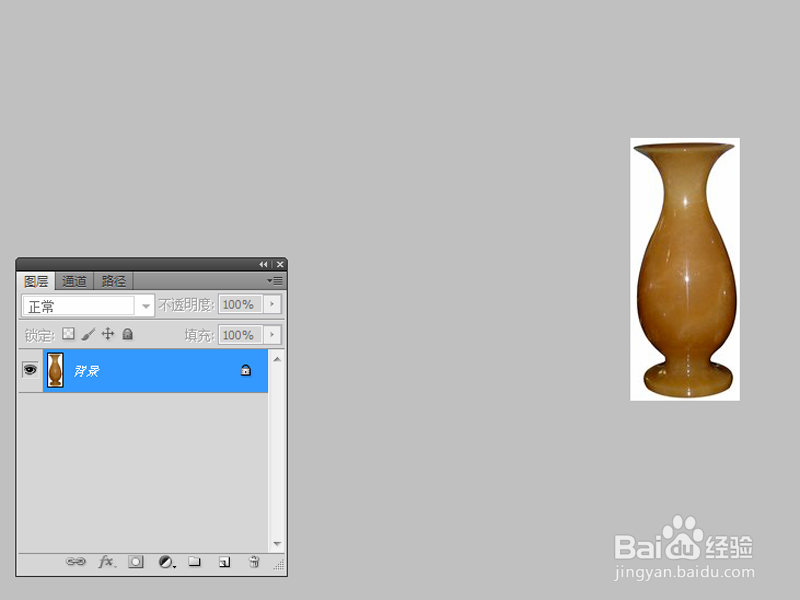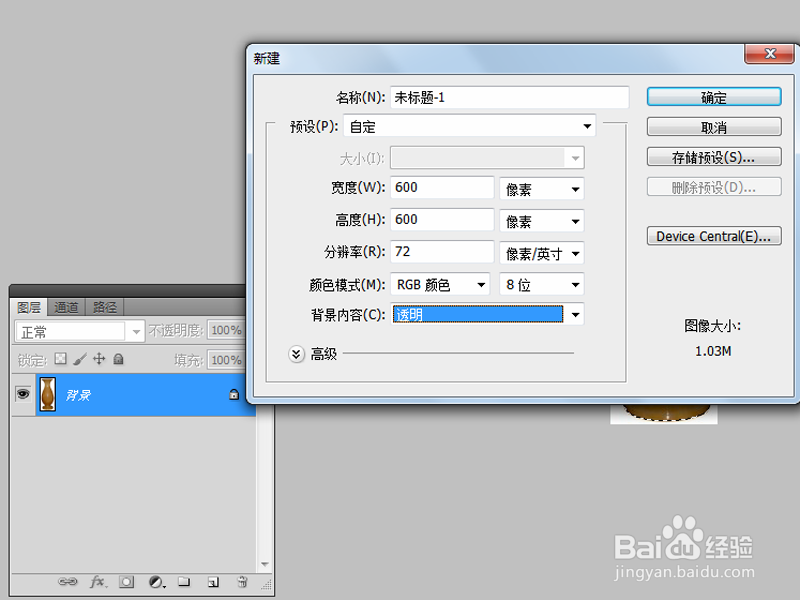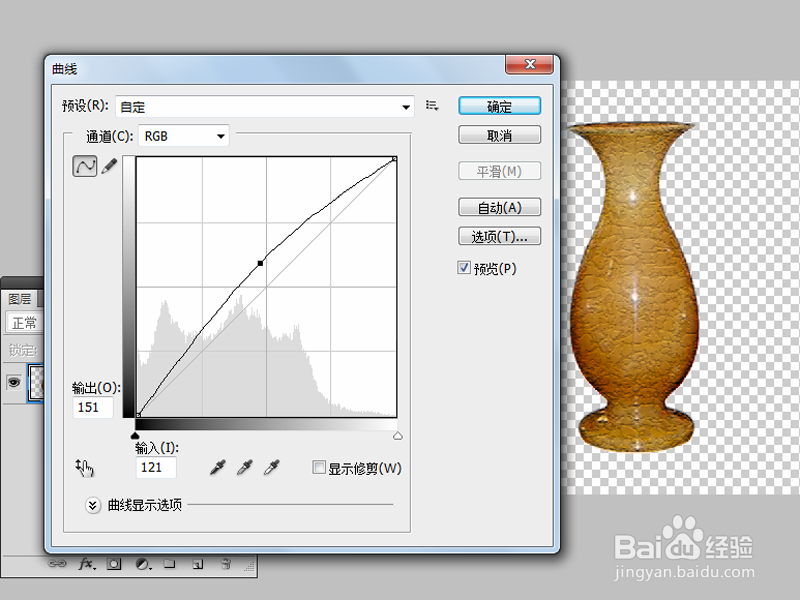1、首先启动Photoshop cs5,执行文件-打开命令,打开一副素材图片。
2、选择工具箱里的魔棒工具,选择背景颜色,执行选择-反向命令,接着执行ctrl+c组合键复制。
3、新建一个文档,设置大小为600*600,分辨率为100,背景为透明,执行ctrl+v组合键粘贴,调整大小和位置。
4、执行滤镜-滤镜库命令,调出滤镜库对话框,选择纹理中的鬼裂缝选项,设置裂缝间距为1猱蝰逾鸾5,裂缝深度为2,裂缝亮度为10,点击确定按钮。
5、执行图像-调整-曲线命令,根据实际情况调整曲线值,点击确定按钮。
6、执行文件-存储为命令,在弹出的对话框中输入名称,保存类型设置为png,保存在桌面上即可。